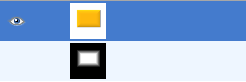| 12.2. Adicionar chanfro | ||
|---|---|---|

|
12. Filtros de decoração |  |
Figura 17.256. Exemplo para o filtro “Adicionar chanfro”
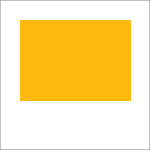
Imagem original, o retângulo colorido está selecionado
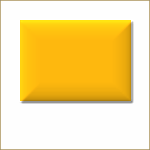
“Adicionar chanfro” aplicado
This filter adds a slight bevel to an image using a bump map (see below). If there is a selection, it is bevelled, otherwise the filter has no effect.
Figura 17.257. Outro exemplo de “Adicionar chanfro”, com mapa de relevo
Imagem original
Mapa de relevo
Filtro aplicado
Você pode especificar a espessura do chanfro, em pixels. A espessura máxima é 30 pixels.
Se selecionada, o filtro criará uma nova janela contendo uma cópia da imagem com o filtro aplicado. A imagem original permanece inalterada.
Quando selecionada, você verá o mapa de relevo gerado como uma nova camada, marcada como não visível (abaixo, o diálogo de Camadas):